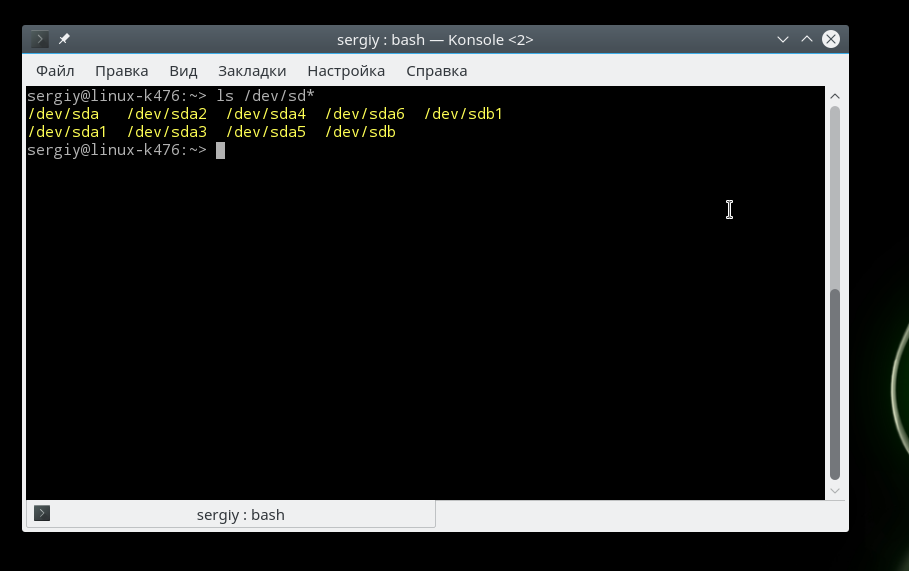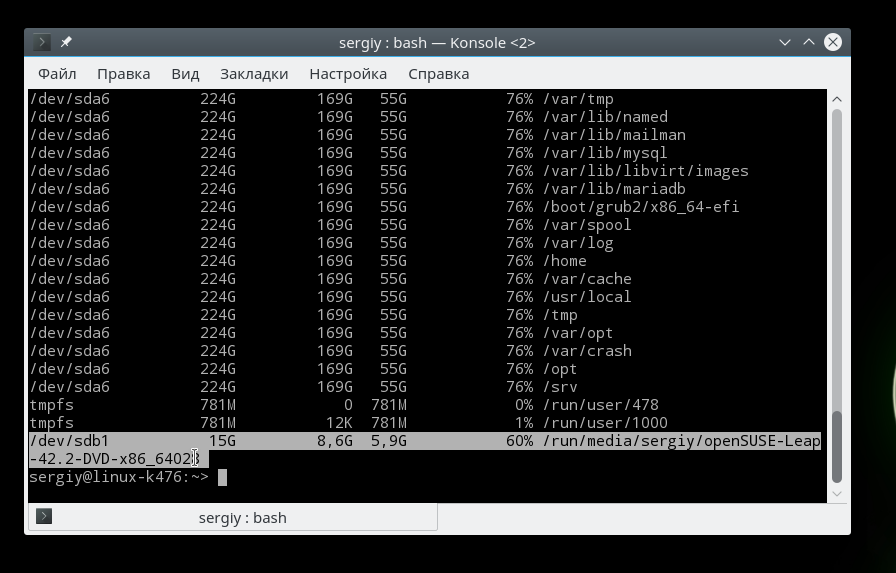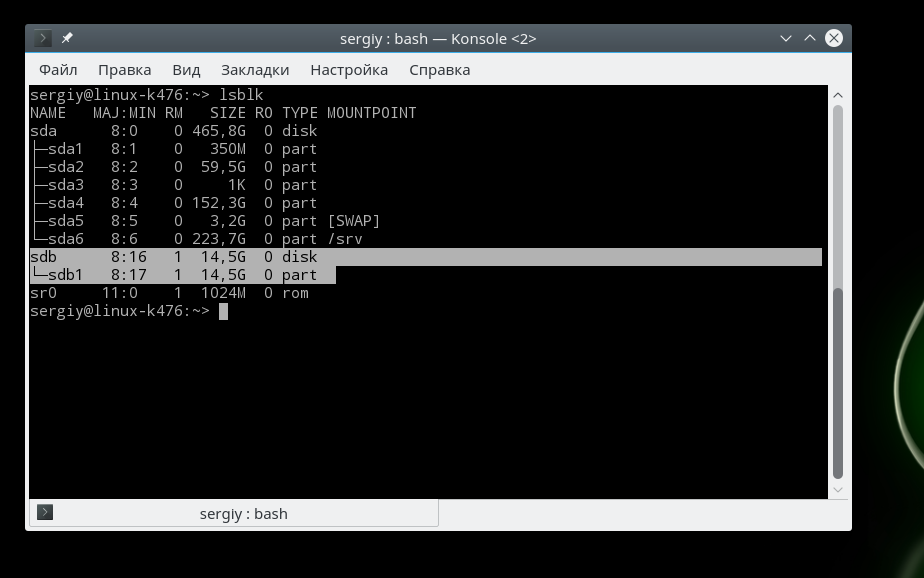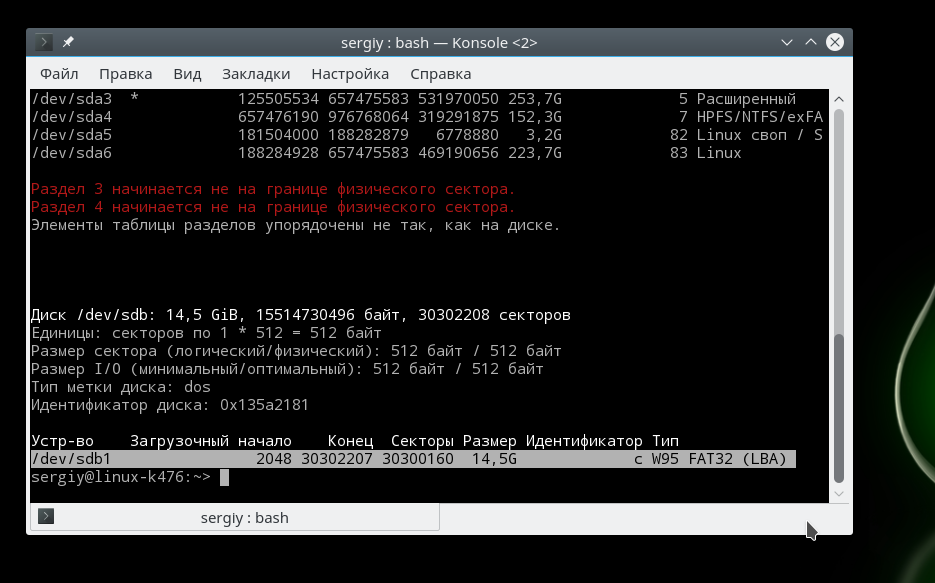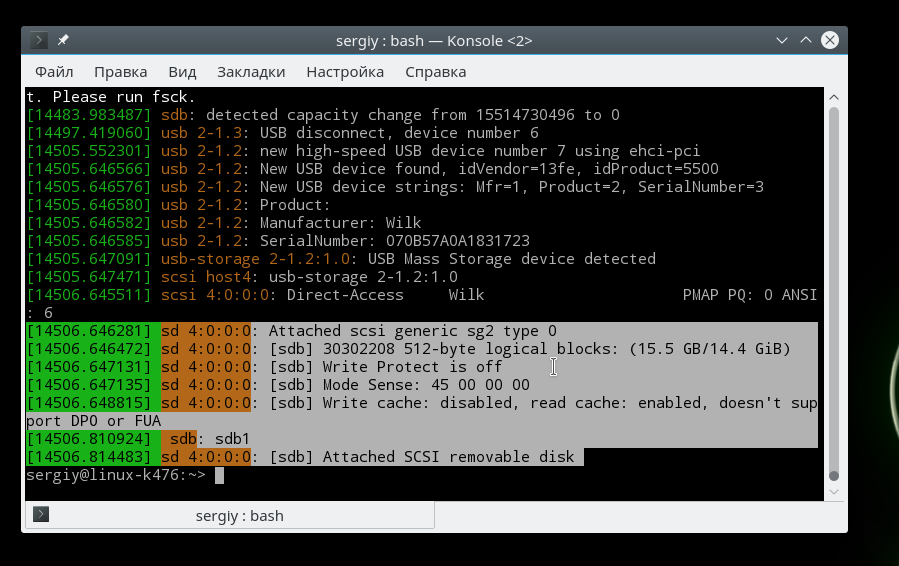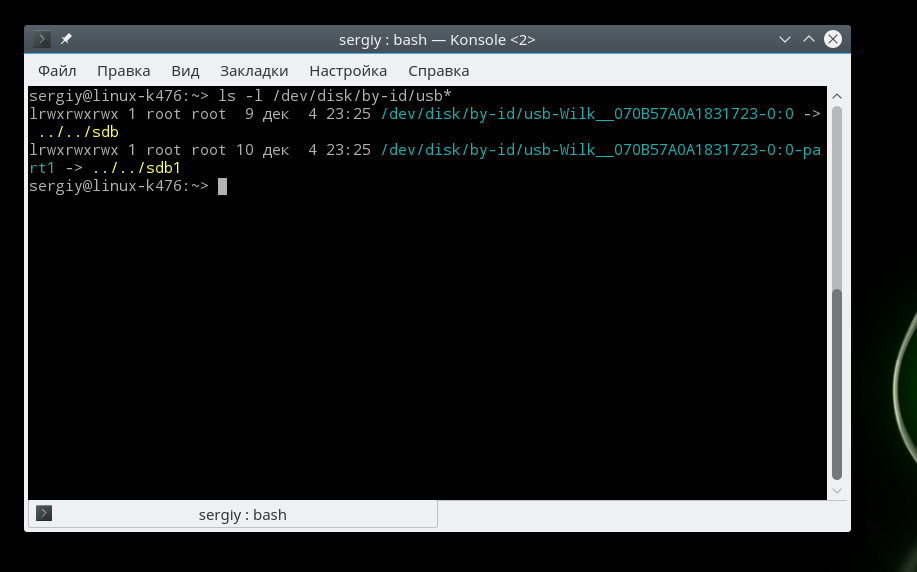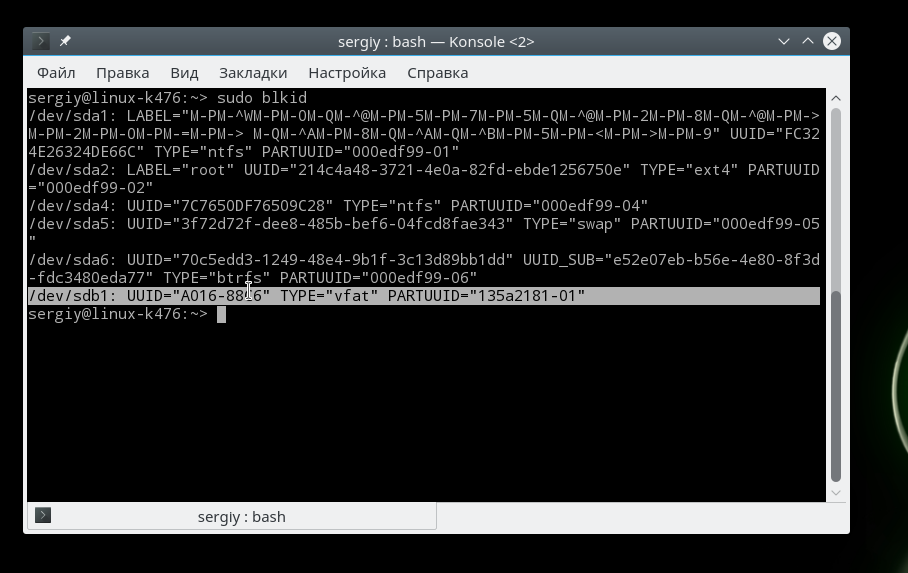Как посмотреть USB устройства Linux
При подключении USB флешки или любого другого USB устройства к компьютеру создается набор файлов, с помощью которых вы можете получить к ним доступ. Когда вы работаете в файловом менеджере все достаточно просто, но как только дело доходит до консоли все становится намного труднее.
Каждому новичку важно уметь идентифицировать подключенные устройства, будь то usb флешки, SD карты или жесткие диски чтобы не записать что-либо не туда или не отформатировать не тот диск. В этой статье мы рассмотрим несколько способов как посмотреть usb устройства Linux, подключенные к компьютеру.
Список подключенных устройств Linux
В операционной системе Linux используется особенная философия управления. Все объекты, в том числе и устройства считаются файлами. При подключении какого-либо устройства к системе для него создается файл в каталоге /dev/.
Обычно, после того, как вы подключили любую USB флешку или другой накопитель к системе с установленным окружением рабочего стола, устройство автоматически монтируется в папку /media/имя_пользователя/метка_устройства/, а затем вы можете получить доступ к файлам из устройства в этой папке. Тем не менее, бывают ситуации, когда вам нужно вручную монтировать USB и тогда такой вариант не поможет.
Файлы всех устройств находятся в каталоге /dev/. Здесь вы можете найти файлы sda, hda, которые представляют из себя жесткий диск, а также файлы sda1 или hda1, которые позволяют получить доступ к разделам диска. Мы уже подробно рассматривали это все в статье работа с устройствами Linux. Вы можете посмотреть список всех устройств в каталоге /dev/ с помощью команды:
Теперь осталось понять какие из этих файлов устройств принадлежат USB устройствам и каким устройствам именно.
Как посмотреть USB устройства Linux
Чтобы узнать более подробную информацию о каждом устройстве, подключенном к вашей системе и посмотреть список устройств linux, можно использовать команду df. Она используется для просмотра свободного места на диске:
По общему размеру и занятому пространству вы можете определить какое из устройств является вашей флешкой, но этот способ посмотреть устройства linux не очень удобен и работает он только с уже смонтированной флешкой, есть еще несколько, дающих более точную информацию.
Команда lsblk отображает список всех блочных устройств, подключенных к вашему компьютеру. Утилита отображает не только их размер, но и тип (диск/раздел) а также старший и младший номер устройства. Тут уже немного проще найти флешку, мы видим два диска, и если первый с размером 698 гигабайт это жесткий диск, то второй, — точно флешка:
Есть еще один способ, это утилита fdisk. Она позволяет посмотреть таблицу разделов на всех блочных устройствах, подключенных к компьютеру. Но утилиту нужно выполнять от имени суперпользователя:
Также, узнать о подключенном USB устройстве можно посмотрев очередь сообщений ядра dmesg. Здесь хранится информация обо всех операциях, которые происходят в ядре. В том числе здесь будет отображено имя флешки, только что подключенной к компьютеру. Для просмотра сообщений ядра выполните:
Чтобы посмотреть какие из sd устройств относятся к USB используйте такую команду:
Попытаться идентифицировать свою флешку в системе через терминал можно с помощью утилиты blkid. Она выводит UUID идентификаторы всех подключенных устройств, а также файловую систему:
Выводы
В этой статье мы рассмотрели как посмотреть usb устройства linux, а также как узнать имя своей usb флешки в системе. Вы можете использовать любую из команд, которая вам понравилась, или же сразу несколько. Но теперь вы знаете как точно определить имя файла своей флешки.
Обнаружили ошибку в тексте? Сообщите мне об этом. Выделите текст с ошибкой и нажмите Ctrl+Enter.
Линукс посмотреть подключенные usb
Команда lsusb позволяет задействовать одноименную утилиту, предназначенную для вывода информации о USB-шинах и подключенных к ним устройствах. Каждое из устройств имеет пару 16-битных идентификаторов: идентификатор производителя (Vendor ID) и идентификатор устройства (Device ID), которые следует использовать для идентификации устройств и поиска драйверов в случае их отсутствия в ядре ОС, а также несколько дополнительных идентификаторов, устанавливаемых производителем. В составе дистрибутивов Linux имеется файл базы данных устройств, содержащий названия устройств с известными идентификаторами. Данная команда крайне полезна для идентификации и диагностики устройств компьютера. Она выводит результаты в формате списка, который может фильтроваться с помощью утилиты grep.
Базовый синтаксис команды выглядит следующим образом:
Утилита может вызываться как без параметров, так и с ними. Наиболее полезными параметрами являются параметр -t, предназначенный для вывода информации в древовидном формате, параметр -v для вывода подробной информации об устройствах, а также параметры -s и -d для вывода информации об устройствах на заданных шинах и с заданными идентификаторами соответственно.
Примеры использования
Вывод списка USB-устройств
Для вывода списка USB-устройств достаточно использовать утилиту без каких-либо параметров. Прав суперпользователя для выполнения команды не требуется.
$ lsusb
Bus 002 Device 005: ID 12d1:1436 Huawei Technologies Co., Ltd. Broadband stick
Bus 002 Device 003: ID 148f:7601 Ralink Technology, Corp. MT7601U Wireless Adapter
Bus 002 Device 002: ID 214b:7250 USB2.0 HUB
Bus 002 Device 001: ID 1d6b:0002 Linux Foundation 2.0 root hub
Bus 008 Device 001: ID 1d6b:0001 Linux Foundation 1.1 root hub
Bus 007 Device 001: ID 1d6b:0001 Linux Foundation 1.1 root hub
Bus 001 Device 001: ID 1d6b:0002 Linux Foundation 2.0 root hub
Bus 006 Device 001: ID 1d6b:0001 Linux Foundation 1.1 root hub
Bus 005 Device 001: ID 1d6b:0001 Linux Foundation 1.1 root hub
Bus 004 Device 002: ID 0000:3821 SiliconWin mouse
Bus 004 Device 001: ID 1d6b:0001 Linux Foundation 1.1 root hub
Bus 003 Device 002: ID 04f3:0103 Elan Microelectronics Corp. ActiveJet K-2024 Multimedia Keyboard
Bus 003 Device 001: ID 1d6b:0001 Linux Foundation 1.1 root hub
Вывод имеет строго регламентированную структуру. По сути, параметры устройств разделены пробелами. Возьмем последнюю строку в качестве примера:
- Номер шины: Bus 003
- Номер устройства на шине: Device 001
- Идентификаторы производителя и устройства: 1d6b:0001
- Название устройства: Linux Foundation 1.1 root hub
Несложно убедиться, что все строки имеют схожий формат. При этом в списке отражена информация как об обычных USB-устройствах (таких, как клавиатуры и мыши), так и о специализированных устройствах (таких, как хабы).
Вывод подробной информации о USB-устройствах
Для того, чтобы вывести подробную информацию о USB-устройствах, следует использовать комбинацию параметр -v:
$ lsusb -v
…
Bus 002 Device 003: ID 148f:7601 Ralink Technology, Corp. MT7601U Wireless Adapter
Couldn’t open device, some information will be missing
Device Descriptor:
bLength 18
bDescriptorType 1
bcdUSB 2.01
bDeviceClass 0
bDeviceSubClass 0
bDeviceProtocol 0
bMaxPacketSize0 64
idVendor 0x148f Ralink Technology, Corp.
idProduct 0x7601 MT7601U Wireless Adapter
bcdDevice 0.00
iManufacturer 1
iProduct 2
iSerial 3
bNumConfigurations 1
Configuration Descriptor:
bLength 9
bDescriptorType 2
wTotalLength 0x004a
bNumInterfaces 1
bConfigurationValue 1
iConfiguration 0
bmAttributes 0x80
(Bus Powered)
MaxPower 160mA
Interface Descriptor:
bLength 9
bDescriptorType 4
bInterfaceNumber 0
bAlternateSetting 0
bNumEndpoints 8
bInterfaceClass 255 Vendor Specific Class
bInterfaceSubClass 255 Vendor Specific Subclass
bInterfaceProtocol 255 Vendor Specific Protocol
iInterface 0
Endpoint Descriptor:
bLength 7
bDescriptorType 5
bEndpointAddress 0x84 EP 4 IN
bmAttributes 2
Transfer Type Bulk
Synch Type None
Usage Type Data
wMaxPacketSize 0x0200 1x 512 bytes
bInterval 0
Endpoint Descriptor:
bLength 7
bDescriptorType 5
bEndpointAddress 0x85 EP 5 IN
bmAttributes 2
Transfer Type Bulk
Synch Type None
Usage Type Data
wMaxPacketSize 0x0200 1x 512 bytes
bInterval 0
Endpoint Descriptor:
bLength 7
bDescriptorType 5
bEndpointAddress 0x08 EP 8 OUT
bmAttributes 2
Transfer Type Bulk
Synch Type None
Usage Type Data
wMaxPacketSize 0x0200 1x 512 bytes
bInterval 0
Endpoint Descriptor:
bLength 7
bDescriptorType 5
bEndpointAddress 0x04 EP 4 OUT
bmAttributes 2
Transfer Type Bulk
Synch Type None
Usage Type Data
wMaxPacketSize 0x0200 1x 512 bytes
bInterval 0
Endpoint Descriptor:
bLength 7
bDescriptorType 5
bEndpointAddress 0x05 EP 5 OUT
bmAttributes 2
Transfer Type Bulk
Synch Type None
Usage Type Data
wMaxPacketSize 0x0200 1x 512 bytes
bInterval 0
Endpoint Descriptor:
bLength 7
bDescriptorType 5
bEndpointAddress 0x06 EP 6 OUT
bmAttributes 2
Transfer Type Bulk
Synch Type None
Usage Type Data
wMaxPacketSize 0x0200 1x 512 bytes
bInterval 0
Endpoint Descriptor:
bLength 7
bDescriptorType 5
bEndpointAddress 0x07 EP 7 OUT
bmAttributes 2
Transfer Type Bulk
Synch Type None
Usage Type Data
wMaxPacketSize 0x0200 1x 512 bytes
bInterval 0
Endpoint Descriptor:
bLength 7
bDescriptorType 5
bEndpointAddress 0x09 EP 9 OUT
bmAttributes 2
Transfer Type Bulk
Synch Type None
Usage Type Data
wMaxPacketSize 0x0200 1x 512 bytes
bInterval 0
…
Данный вывод является крайне обширным и содержит огромное количество параметров конфигурации USB-устройств. Он может использоваться для диагностики и идентификации устройств, причем в случае исполнения команды от лица суперпользователя, информации будет еще больше (обратите внимание на предупреждение в начале вывода).
Вывод информации о заданных USB-шинах и устройствах
Для того, чтобы вывести информацию о заданной USB-шине и устройствах на ней достаточно использовать параметр -s и передать утилите идентификатор интересующей шины:
$ lsusb -s 003:
Bus 003 Device 002: ID 04f3:0103 Elan Microelectronics Corp. ActiveJet K-2024 Multimedia Keyboard
Bus 003 Device 001: ID 1d6b:0001 Linux Foundation 1.1 root hub
$ lsusb -s 003:002
Bus 003 Device 002: ID 04f3:0103 Elan Microelectronics Corp. ActiveJet K-2024 Multimedia Keyboard
При использовании лишь идентификатора шины следует использовать двоеточие в конце идентификатора.
Что касается информации об устройствах, то совместно с параметром -d может использоваться как идентификатор производителя:
$ lsusb -d 04f3:
Bus 003 Device 002: ID 04f3:0103 Elan Microelectronics Corp. ActiveJet K-2024 Multimedia Keyboard
Так и идентификатор устройства:
$ lsusb -d :0103
Bus 003 Device 002: ID 04f3:0103 Elan Microelectronics Corp. ActiveJet K-2024 Multimedia Keyboard
Не стоит забывать о двоеточии, которое указывает на используемый идентификатор: идентификатор производителя должен иметь двоеточие в конце, идентификатор устройства — в начале.